El " sistema de proceso no responde " es un error común que se puede encontrar en prácticamente cualquier tipo de dispositivo Android. Los modelos Samsung y Alcatel parecen ser aún más susceptibles a este mensaje de error.

No es un hecho dado, pero la mayoría de los usuarios han informado que este error ocurre justo después de que terminan de instalar una nueva aplicación. El problema también está relacionado con la instalación de aplicaciones desde fuera de Google Play Store.
Dado que el problema realmente no tiene un código de error que nos ayude a identificar la causa, nos queda adivinar si el error es el resultado de una aplicación que falla o algo que sucede en lo profundo del kernel.
El error está destinado a indicar que alguna pieza de hardware o el sistema operativo Android en sí no proporciona a sus aplicaciones los datos que necesitan.
Dado que hay mucha variación que provocará este error, las soluciones son múltiples. Antes de pasar a la parte de reparación, permítame explicarle las causas más comunes que desencadenarán el error "El sistema de proceso no responde ":
- Conflicto de software
- Espacio de almacenamiento o memoria insuficiente
- Sectores defectuosos en la tarjeta SD
- Aplicaciones maliciosas instaladas de fuentes desconocidas
- ROM personalizada no confiable (solo dispositivos rooteados)
- Los procesos vitales del sistema se movieron o eliminaron con Link2SD u otra aplicación similar (solo dispositivos rooteados)
A continuación, tiene una serie de guías de solución de problemas y correcciones que lo ayudarán a identificar la causa y, con suerte, hacer que desaparezca el error "El sistema de proceso no responde ". Siga cada método en orden, ya que están ordenados por frecuencia y gravedad. Diríjase hacia abajo hasta que encuentre una solución que funcione para su dispositivo.
Método 1: asegúrese de tener suficientes recursos
Si abordamos este problema desde un punto de vista lógico, es muy posible que su sistema operativo Android no pueda proporcionar a sus aplicaciones los datos necesarios simplemente porque no tiene los recursos adecuados para hacerlo.
Le aconsejo que comience su búsqueda de solución de problemas verificando si tiene el espacio de almacenamiento interno necesario y la RAM libre para que su dispositivo funcione correctamente. Estos son los pasos que debe seguir:
- Vaya a Configuración> Memoria y almacenamiento y asegúrese de tener al menos 300 MB de espacio libre en su almacenamiento interno.
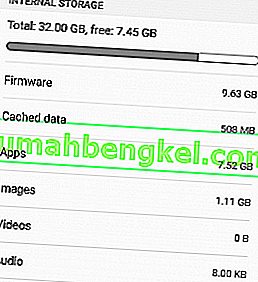
- Si está por debajo de ese límite, elimine los datos almacenados en caché. Si eso no es suficiente, desinstale algunas de las aplicaciones que usa con poca frecuencia.
Nota: En algunas versiones de Android, puede eliminar todos los datos almacenados en caché yendo a Configuración> Almacenamiento> Datos de caché o Datos guardados y tocando Borrar caché .
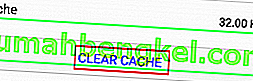
- Vaya a Configuración> Memoria y almacenamiento y toque Memoria .
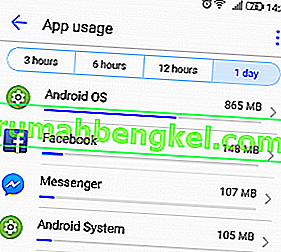 Nota: En algunas versiones de Android, la entrada de Memoria se encuentra en Configuración> Configuración de Android .
Nota: En algunas versiones de Android, la entrada de Memoria se encuentra en Configuración> Configuración de Android . - Debería ver una lista de aplicaciones y una cantidad de recursos que consumen. Toque una aplicación con mucha RAM y toque Forzar parada para liberar algo de RAM.
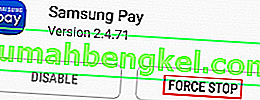
- Explore su teléfono por un tiempo y vea si el error vuelve a aparecer.
Método 2: realizar varios reinicios
A veces, la solución al error "el sistema de proceso no responde " es simplemente reiniciar el dispositivo. Si puede, es aconsejable drenar también los condensadores para lograr un arranque limpio.
Si recibió este mensaje después de que una aplicación se cerró a la fuerza en medio de la instalación, siga los siguientes pasos:
- Mantenga presionado el botón de Encendido hasta que aparezca la ventana de inicio.
- Desde allí, toque Reiniciar ( Reiniciar en algunos dispositivos) y espere hasta que su teléfono se reinicie nuevamente.
- Si el problema persiste, apague su teléfono completamente y retire la carcasa trasera de su teléfono.
- Retire físicamente la batería y mantenga presionado el botón de encendido durante aproximadamente medio minuto. Esto drenará la electricidad restante de su hardware y condensadores internos.
Nota: Si tiene un dispositivo con una batería no extraíble, intente realizar una desconexión de batería simulada. Los pasos para forzar un reinicio de este tipo son diferentes de un fabricante a otro. Si presionar y mantener presionado el botón para bajar el volumen + encendido durante 20 segundos no funciona, realice una búsqueda en línea sobre " desconexión de batería simulada + YourPhoneModel ".
Método 3: asegúrese de que su Android esté completamente actualizado
Es una buena práctica asegurarse de que su dispositivo Android esté actualizado con regularidad. En el caso de que no sea así, es probable que el software desactualizado esté causando el error "El sistema de proceso no responde ". A continuación, le indicamos cómo asegurarse de que su dispositivo esté completamente actualizado:
- Abra Google Play Store , deslice el dedo de izquierda a derecha y toque Mis aplicaciones y juegos.
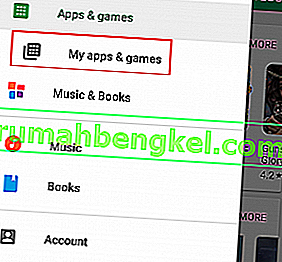
- Debería ver una lista con todas las aplicaciones que deben actualizarse. Actualice todas las aplicaciones a la última versión o toque Actualizar todo para programarlas todas para su actualización.
- Vaya a Configuración y toque Actualización del sistema .
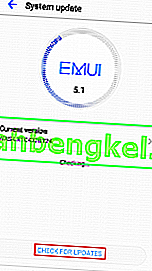
- Toque Buscar actualizaciones y espere a que se complete la consulta. Si hay actualizaciones del sistema operativo, instálelas y espere a que su dispositivo se reinicie.
- Explore su dispositivo normalmente y vea si el error vuelve a aparecer.
Método 4: Extracción de la tarjeta SD
Su tarjeta SD podría ser la razón por la que aparece el error "El sistema de proceso no responde ". Si su tarjeta SD ha fallado o simplemente tiene algunos sectores defectuosos que impiden que el sistema acceda a la información requerida, puede desencadenar este error. Por lo que pude recopilar, el problema es mucho más común en las tarjetas SD de más de 32 GB.
Una forma rápida de verificar si su tarjeta SD está causando este problema es quitarla físicamente. Una vez que lo haya eliminado, reinicie su dispositivo. Busque en su teléfono y vea si el problema persiste. Si es así, pase al siguiente método.
Si el problema no aparece, está claro que tiene una tarjeta SD que funciona mal. Antes de tirarlo, límpielo por completo y vuelva a insertarlo en su dispositivo. En el caso de que el problema no se repita después del borrado SD, simplemente tiene una serie de sectores defectuosos.
Método 5: Arrancar en modo seguro
Independientemente de la versión de Android con la que esté trabajando, una aplicación de terceros aún es capaz de hacer que su dispositivo se rastree. Dado que ha habido informes de que este error aparece como resultado de un conflicto de software, podría valer la pena probar esta teoría.
Arrancar su Android en modo seguro garantizará que no se permita la ejecución de ninguna aplicación de terceros. En el caso de que al iniciar el Modo seguro desaparezca el error, está claro que tiene en sus manos un conflicto de software. Siga los pasos a continuación para ver si una aplicación está causando el error y solucionarlo:
- Con su dispositivo encendido, presione y mantenga presionado el botón de encendido hasta que aparezca el menú de inicio.
- Presiona y toca el ícono de Apagar . Toque Aceptar para reiniciar su teléfono en modo seguro
 Nota: Si el procedimiento anterior no reinicia su teléfono en modo seguro, haga una búsqueda en línea con "reiniciar * YourPhoneModel * en modo seguro" y siga una guía.
Nota: Si el procedimiento anterior no reinicia su teléfono en modo seguro, haga una búsqueda en línea con "reiniciar * YourPhoneModel * en modo seguro" y siga una guía. - Su dispositivo debería reiniciarse en modo seguro . Puede confirmar esto comprobando si el icono de Modo seguro está presente en la esquina inferior izquierda de la pantalla.

- Juegue con su dispositivo por un tiempo y vea si el problema reaparece.
- Si el error no aparece en Modo seguro, continúe y desinstale todas las aplicaciones que haya descargado en el momento en que este problema comenzó a aparecer. Le sugiero que comience por eliminar cualquier aplicación que pueda haber instalado desde fuera de Google Play Store.

- Una vez que haya terminado, salga del Modo seguro reiniciando su dispositivo.
Método 6: limpiar la partición de caché
Antes de tomar medidas más drásticas, intentemos limpiar la partición de caché y ver si se resuelve el problema. Tenga en cuenta que limpiar la partición de caché no eliminará ningún dato personal de su dispositivo. Los datos que se eliminarán son solo archivos temporales del sistema y de aplicaciones. Se eliminarán todos los datos de su aplicación, pero Google Play Store los restaurará automáticamente a medida que los vuelva a usar. A continuación, se explica cómo borrar la partición de caché:
- Apague su dispositivo Android por completo.
- Mantenga presionado el botón Subir volumen + Inicio + Botón de encendido .Suelta el botón de encendido cuando el dispositivo vibre, pero mantén presionados los otros dos botones.
Nota: Si esto no lo lleva al modo de recuperación, haga una búsqueda en línea sobre "cómo ingresar al modo de recuperación + YourPhoneModel"
- Suelte los otros botones cuando vea la pantalla de recuperación del sistema Android .

- Use la tecla para bajar el volumen para navegar hacia abajo y resaltar borrar partición de caché .

- Presione el botón de Encendido para seleccionarlo.
- Espere a que se complete el proceso. Su dispositivo se reiniciará al final.
Método 7: restablecimiento de fábrica de su Android
Si ha llegado tan lejos sin un resultado, lo último que puede hacer es restablecer su dispositivo de fábrica. Si no ha tocado ninguno de los archivos del sistema, lo más probable es que esto haga desaparecer el error.
Pero tenga en cuenta que realizar un restablecimiento de fábrica eliminará todos los datos personales del almacenamiento interno. Si tiene sus medios personales en la tarjeta SD, no se preocupe, los datos de allí no se verán afectados por el siguiente procedimiento. Si no tiene una tarjeta SD, es muy recomendable que cree una copia de seguridad antes de hacer un restablecimiento de fábrica. Con esto en mente, aquí se explica cómo restablecer los valores de fábrica de su teléfono:
- Vaya a Configuración y desplácese hacia abajo hasta Copia de seguridad y restablecimiento .
- Toque Respaldar y restablecer y asegúrese de que la casilla junto a Respaldar mis datos esté marcada. Si no es así, tóquelo y espere a que se cree una copia de seguridad.

- Toque Restablecer datos de fábrica y confirme tocando Restablecer teléfono .
- Haga la confirmación final tocando Borrar todo .
- Espere a que se complete el proceso. Su dispositivo se reiniciará al final.
Método 8: Reflash a una ROM estándar
Si un restablecimiento de fábrica no ayudó, casi puedo apostar que lo hizo y se equivocó con algunos archivos vitales del sistema. He visto a muchos usuarios quejarse de este error después de haber intentado mover cosas del sistema del almacenamiento interno a la tarjeta SD.
Por supuesto, no habría podido mover ningún archivo vital sin acceso de root, eso es evidente. Pero si está rooteado y se ha metido con una aplicación como Link2SD, es muy posible que haya causado algún daño al sistema operativo Android.
Si ese es el caso, la única forma de avanzar es desrootear su dispositivo y volver a una ROM estándar. Si no ha flasheado su dispositivo antes, no lo intente usted mismo a menos que realmente no necesite el teléfono. Mi recomendación en este punto sería llevarlo a un técnico certificado y pedir un re-flash de stock.

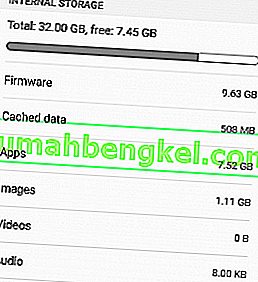
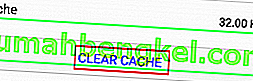
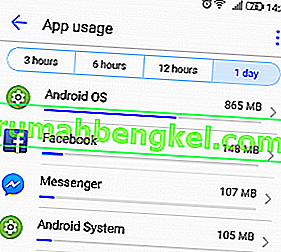 Nota: En algunas versiones de Android, la entrada de Memoria se encuentra en Configuración> Configuración de Android .
Nota: En algunas versiones de Android, la entrada de Memoria se encuentra en Configuración> Configuración de Android .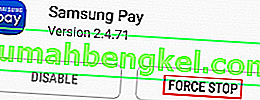
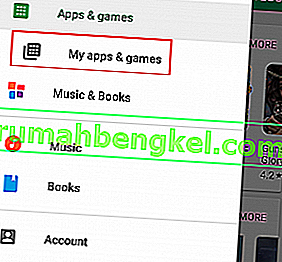
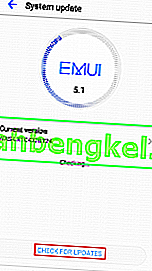
 Nota: Si el procedimiento anterior no reinicia su teléfono en modo seguro, haga una búsqueda en línea con "reiniciar * YourPhoneModel * en modo seguro" y siga una guía.
Nota: Si el procedimiento anterior no reinicia su teléfono en modo seguro, haga una búsqueda en línea con "reiniciar * YourPhoneModel * en modo seguro" y siga una guía.











